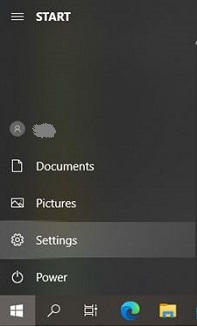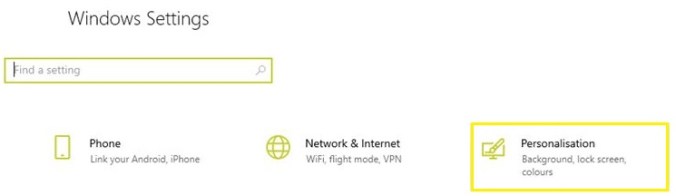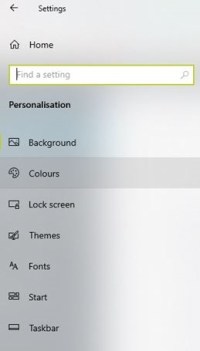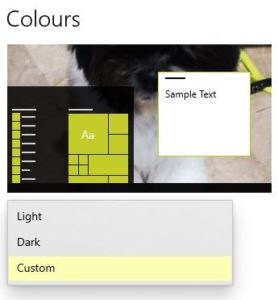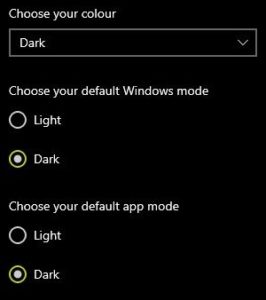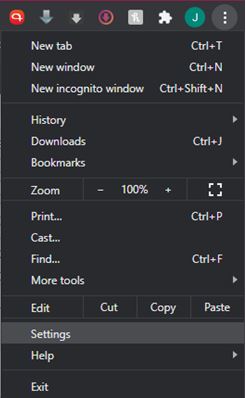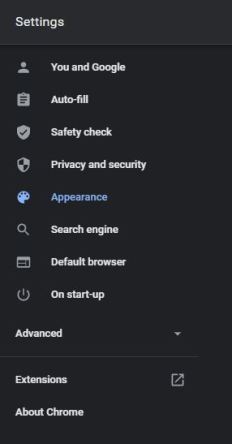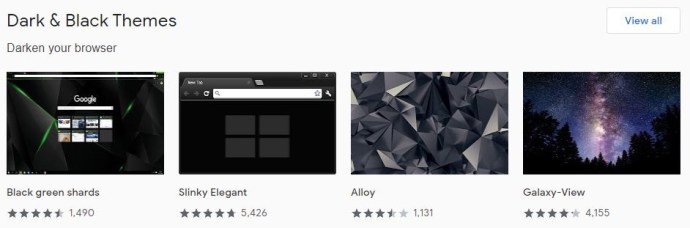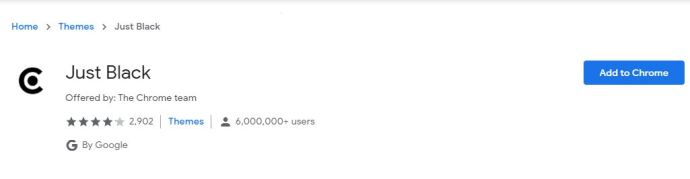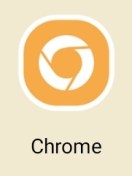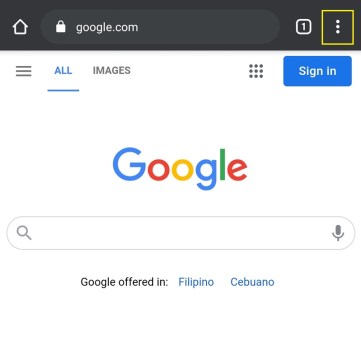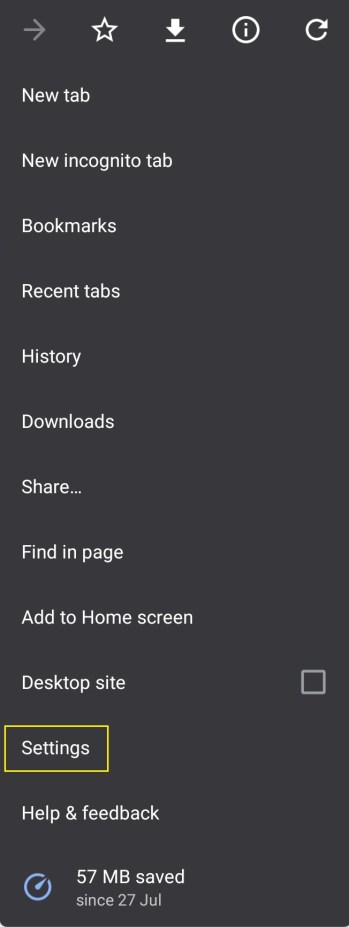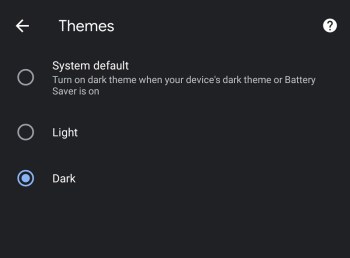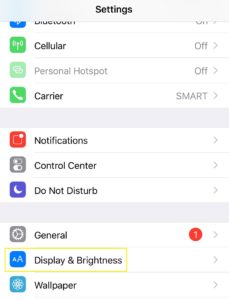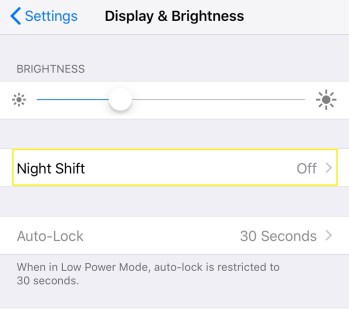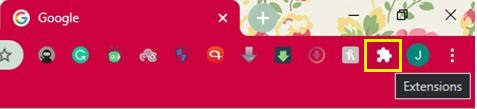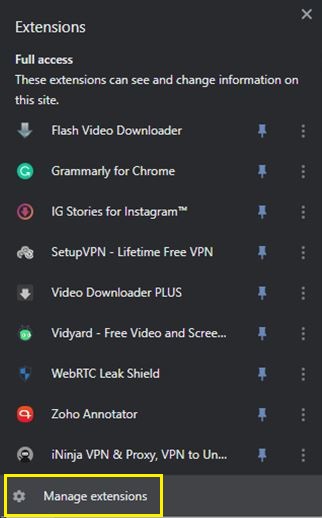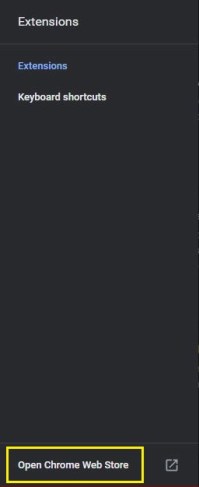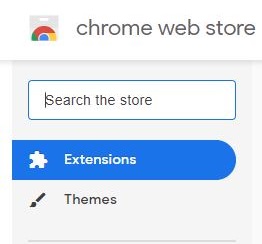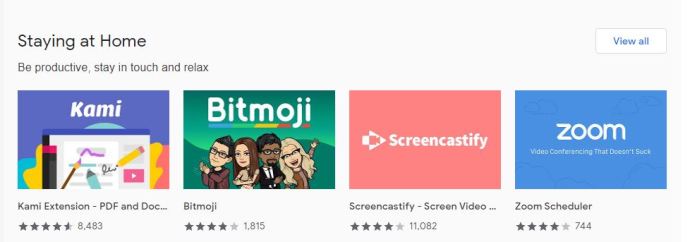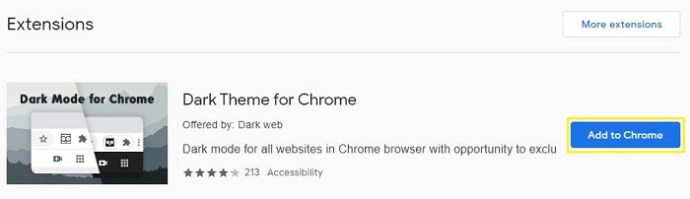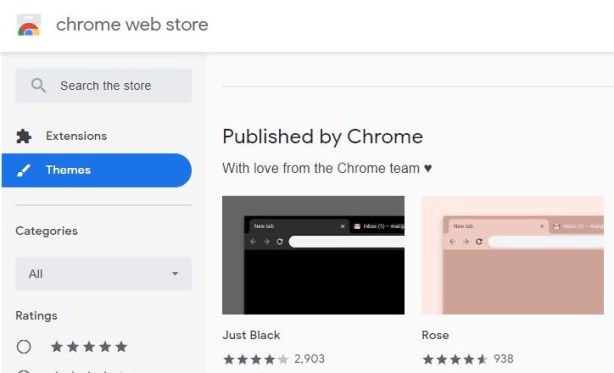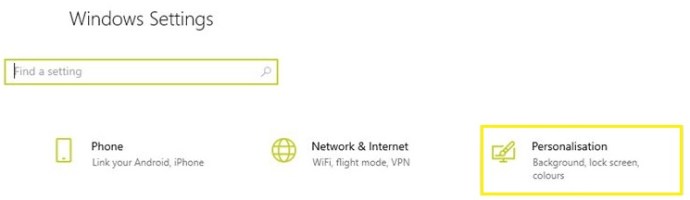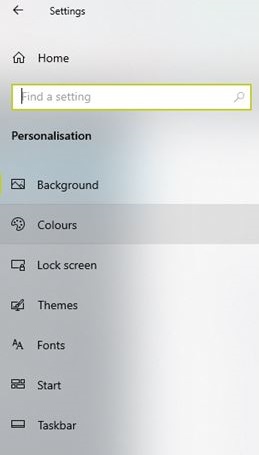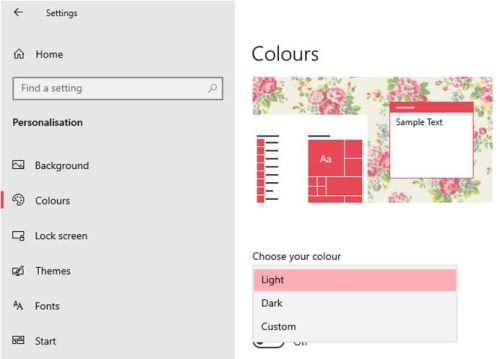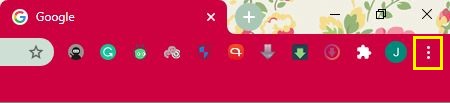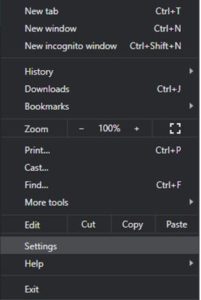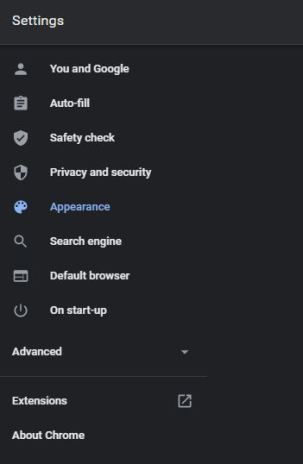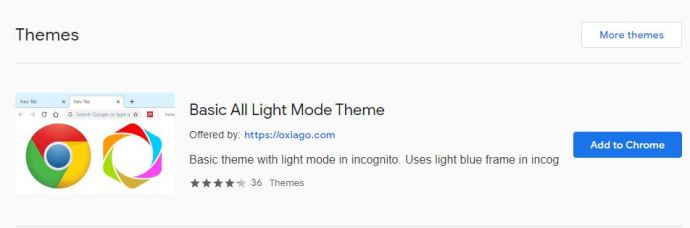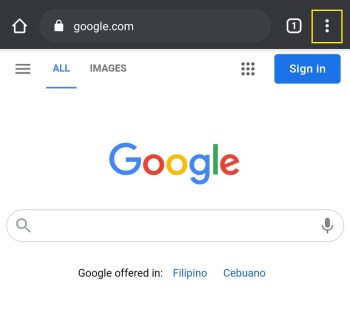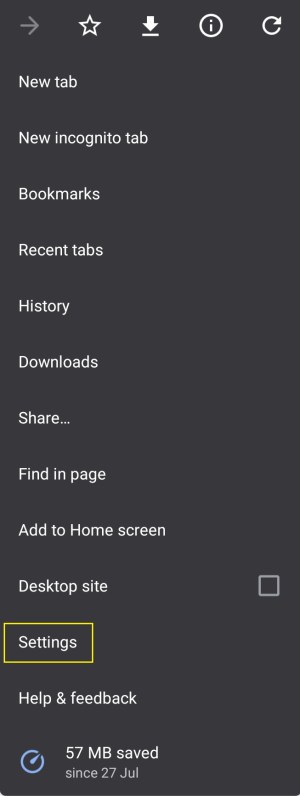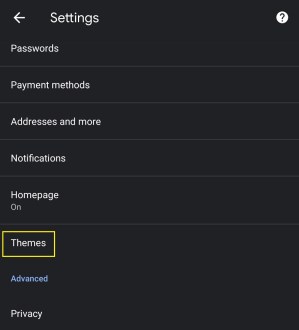Sejak mod gelap memasuki kehidupan orang, ini telah merevolusikan cara penggunaan peranti dalam keadaan pencahayaan yang buruk. Mengurangkan ketegangan pada mata anda dan penggunaan kuasa pada peranti mudah alih, sungguh mengherankan bahawa ciri ini tidak muncul puluhan tahun sebelumnya.

Banyak aplikasi terkini dikeluarkan dengan pilihan untuk memilih antara susun atur terang dan gelap. Salah satu aplikasi tersebut ialah penyemak imbas Google Chrome. Selain membolehkan anda memilih antara dua mod ini, ia juga membolehkan anda menerapkan tema dan peluasan gelap yang berbeza.
Cara Mengaktifkan Mode Gelap untuk Google Chrome pada Windows 10
Mengaktifkan mod gelap di Chrome pada Windows 10 memerlukan dua langkah. Pertama, anda perlu menetapkan penampilan global sistem operasi Windows anda agar kelihatan gelap. Ini pada dasarnya akan menjadikan menu tetapan di Chrome menjadi gelap. Seterusnya, untuk menyesuaikan antara muka Chrome yang lain, anda harus menerapkan salah satu tema gelap untuk penyemak imbas itu sendiri.
Untuk menetapkan penampilan Windows anda ke mod gelap, ikuti langkah-langkah di bawah:
- Klik ikon Windows di sudut kiri bawah skrin.

- Klik ikon Tetapan. Ia adalah yang kelihatan seperti roda gigi, ikon kedua di atas logo Windows.
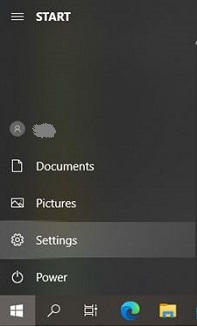
- Klik Pemperibadian dari menu utama.
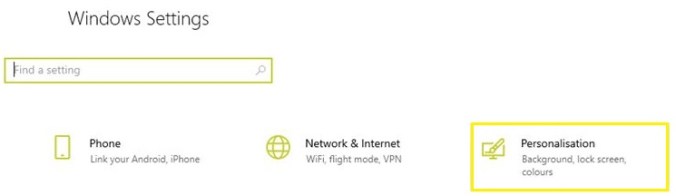
- Klik Warna dari menu di sebelah kiri.
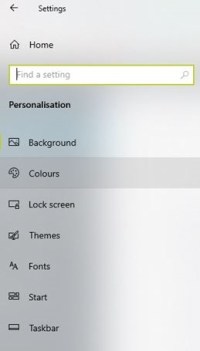
- Klik menu lungsur Pilih warna anda. Pilih Custom. Ini akan membolehkan anda memilih nada untuk sistem dan aplikasi Windows secara berasingan.
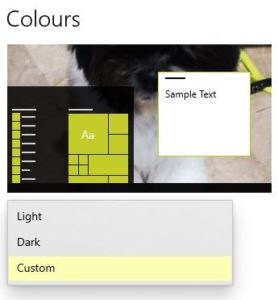
- Untuk menjadikan pengalaman Google Chrome anda berubah menjadi nada yang lebih gelap, penting untuk menetapkan Pilih mod aplikasi lalai anda ke Gelap.
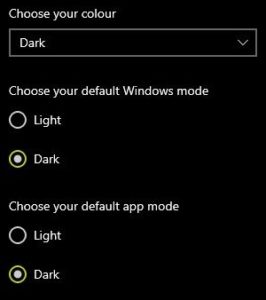
Sekarang setelah anda menetapkan menu Chrome menjadi gelap, inilah masanya untuk mengubah susun atur penyemak imbas juga.
- Buka Google Chrome di komputer anda.
- Klik tiga titik di sudut kanan atas Chrome, kemudian klik Tetapan.
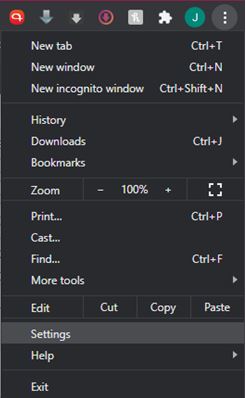
- Di menu di sebelah kiri klik Penampilan.
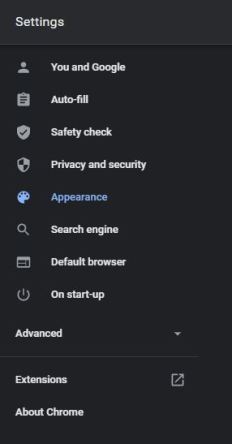
- Klik entri Tema dari skrin utama. Sekiranya anda sudah menggunakan tema untuk Chrome, ini akan membawa anda ke halaman tema di Kedai Web Chrome. Untuk pergi terus ke bahagian tema kedai, lawati pautan ini: //chrome.google.com/webstore/category/themes.

- Sekarang pilih tema gelap yang sesuai dengan anda. Anda boleh memilih salah satu tema rasmi yang diterbitkan oleh Chrome, atau anda boleh memilih dengan pilihan pihak ketiga.
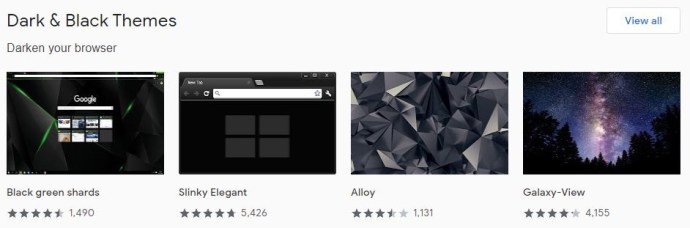
- Apabila anda memilih tema, pergi ke halamannya dan klik butang Tambah ke Chrome. Ia adalah butang biru di sudut kanan atas skrin.
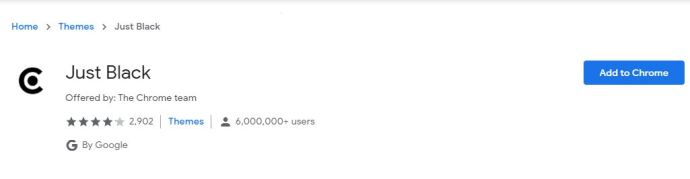
Cara Mengaktifkan Mode Gelap untuk Google Chrome pada Mac
Mengaktifkan mod gelap untuk Chrome pada Mac anda cukup mudah dengan Mac OS Mojave. Ini juga berlaku untuk semua versi sistem operasi Apple yang lebih baru. Untuk menghidupkan mod gelap pada Mac anda, lakukan perkara berikut:
- Klik ikon Apple di sudut kiri atas skrin.
- Klik Keutamaan Sistem.
- Sekarang klik Umum.
- Dalam menu Umum, tetapkan pilihan Penampilan ke Gelap.
- Sekarang setelah anda memilih penampilan gelap, cukup tutup menu Umum dan itu sahaja.
Apabila anda mengaktifkan mod gelap pada macOS, anda akan menyedari bahawa ini akan menjadikan aplikasi lain menjadi gelap jika menyokongnya. Oleh kerana Google Chrome sudah dilengkapi dengan mod gelap sendiri, sistem akan mengaktifkannya secara automatik untuk anda.
Semasa berada di menu Umum, selain pilihan Cahaya dan Gelap, anda juga dapat mengatur Penampilan ke Auto. Pilihan ini akan menguruskan penggunaan penampilan cahaya dan gelap secara automatik bergantung pada waktu siang. Semasa bekerja di komputer anda pada waktu siang, sistem akan menggunakan mod cahaya. Pada waktu petang, penampilan secara automatik akan beralih ke mod gelap. Harap maklum bahawa tetapan penampilan Auto hanya berfungsi pada macOS Catalina dan yang lebih baru.
Cara Mengaktifkan Mode Gelap untuk Google Chrome pada Peranti Android
Mengaktifkan mod gelap pada Android cukup mudah. Ikuti sahaja langkah di bawah:
- Buka Google Chrome pada peranti Android anda.
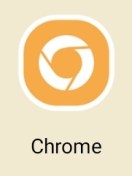
- Ketuk butang menu di sudut kanan atas skrin. Ia kelihatan seperti tiga titik menegak.
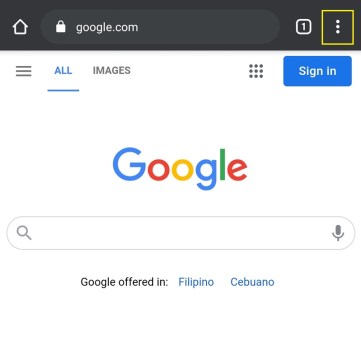
- Ketik Tetapan.
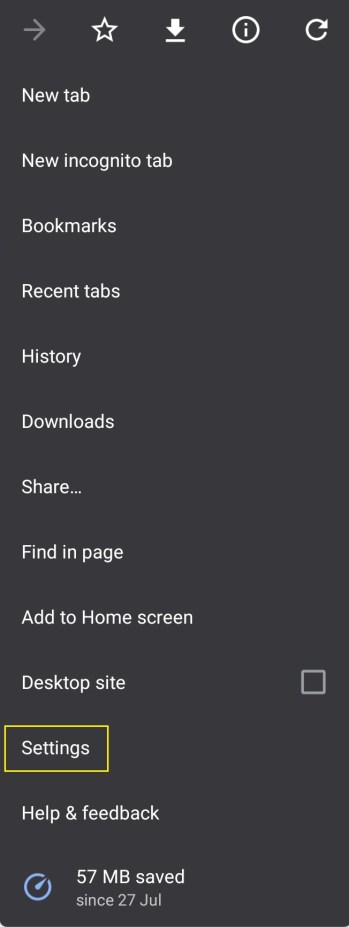
- Ketik Tema.

- Dalam menu Tema, pilih Gelap dan selesai.
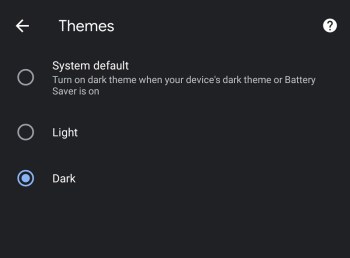
Penting untuk diperhatikan bahawa menu Tema membolehkan anda memilih antara tiga pilihan - Cahaya, Gelap, dan Lalai Sistem. Walaupun dua yang pertama cukup jelas, yang ketiga membolehkan anda menjadikan Google Chrome menjadi gelap secara automatik, bergantung pada tetapan global peranti Android anda.
Sebagai contoh, anda mungkin mahu menu anda muncul dengan warna terang pada siang hari, tetapi untuk menenangkannya pada waktu petang. Juga, semakin terang skrin, semakin banyak kuasa yang digunakannya. Ini secara langsung mempengaruhi jangka hayat bateri peranti, terutamanya apabila hampir mendekati 0%. Untuk menguruskan semua itu secara automatik, anda dapat menggunakan tetapan sistem Android. Dan apabila anda menetapkan pilihan tema Chrome ke Sistem Lalai, penyemak imbas secara automatik akan sesuai dengan tetapan sistem.
Cara Mengaktifkan Mode Gelap untuk Google Chrome pada iPhone
Lebih mudah daripada pada Android, mengaktifkan mod gelap pada iPhone hanya memerlukan tiga langkah:
- Buka Tetapan kemudian pergi ke Paparan & Kecerahan.
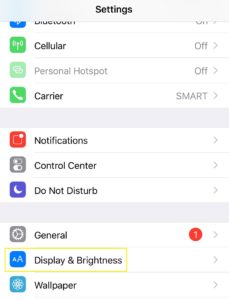
- Pilihan pertama dari atas adalah Penampilan. Di sini anda boleh menukar tema telefon anda menjadi Cahaya atau Gelap. Pada saat anda mengetuk Gelap, anda akan melihat bahawa penampilan iPhone anda segera beralih ke pilihan yang lebih gelap.
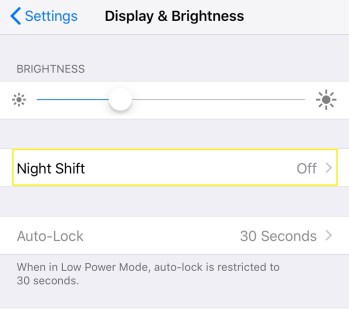
Dengan menggunakan menu Pusat Kawalan telefon anda, anda boleh menghidupkan atau mematikan mod gelap dengan mudah.
- Tarik ke bawah dengan jari anda dari sudut kanan atas skrin.
- Sekarang anda berada di menu Pusat Kawalan, ketik dan tahan kawalan Kecerahan.
- Ini akan membawa anda kawalan Mode Gelap, yang membolehkan anda menghidupkan atau mematikannya.
Soalan Lazim Tambahan
Bolehkah saya menukar skema warna mod gelap untuk Chrome?
Ya dan tidak. Sekiranya anda berfikir untuk menyesuaikan susun atur warna pilihan Mode Gelap penyemak imbas sendiri, itu tidak mungkin secara lalai. Sekurang-kurangnya tidak tanpa pengekodan serius di pihak anda. Namun, anda boleh menggunakan beberapa tema dan pelanjutan yang tersedia, sehingga anda dapat mengubah pengalaman visual anda dengan Google Chrome.
Harap maklum bahawa tema dan pelanjutan tidak tersedia untuk aplikasi mudah alih Chrome, baik di Android dan iOS. Menukar skema warna hanya berfungsi pada komputer desktop dan komputer riba. Ini termasuk Windows, Mac OS X, dan Linux.
Untuk mengubah rupa mod gelap dan terang, anda perlu memasang salah satu sambungan yang tersedia dari kedai Chrome. Apabila anda memasang pelanjutan seperti itu, ia akan mengubah skema warna lalai untuk kedua-dua mod. Setiap kali anda beralih di antara mereka, skema warna akan mengikuti, terlepas dari tema, anda menggunakan Google Chrome.
- Buka Google Chrome di komputer anda.
- Klik Sambungan dari menu di bahagian atas halaman.
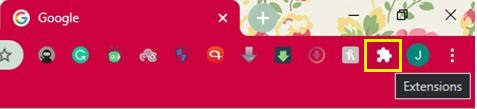
- Klik Urus Perluasan.
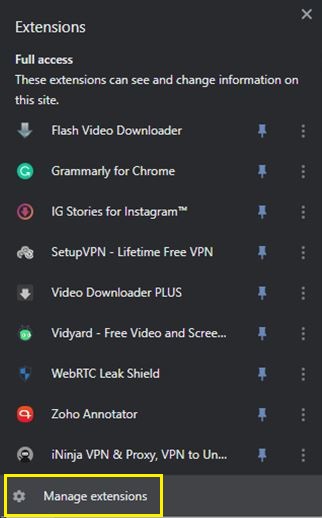
- Klik 3 bar di sudut kiri atas untuk membuka Menu Utama.

- Klik Buka Kedai Web Chrome di bahagian bawah halaman.
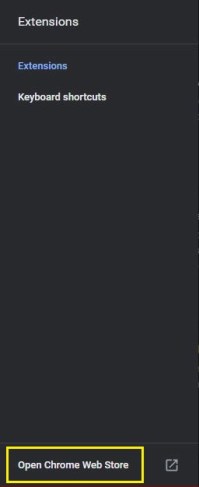
- Sekarang anda akan melihat hasilnya muncul di halaman. Mereka disusun menjadi dua bahagian - Sambungan dan Tema.
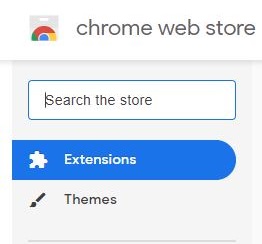
- Untuk melihat lebih banyak pilihan untuk sambungan, klik butang ‘Lebih banyak pelanjutan’ di bahagian kanan atas skrin.

- Sekarang yang perlu anda lakukan ialah melihat-lihat sambungan mod gelap yang tersedia dan memilih yang paling anda sukai. Apabila anda membuat keputusan, klik nama pelanjutan itu.
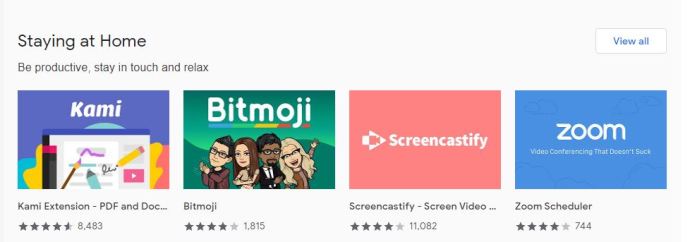
- Apabila halaman peluasan dibuka, klik Tambah ke Chrome untuk memasangnya.
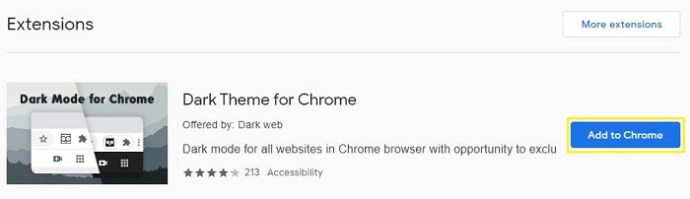
Selain peluasan mod gelap, anda juga dapat mencari tema gelap. Walaupun ini akan mengubah rupa penyemak imbas Chrome anda, mereka juga akan mengelakkan gangguan pada susun atur warna menu pilihan. Untuk menerapkan tema Chrome yang berbeza, ikuti langkah-langkah di bawah:
- Buka Google Chrome di komputer anda.
- Pergi ke halaman utama Google Chrome di www.chrome.google.com.
- Klik Sambungan dari menu di bahagian atas halaman.
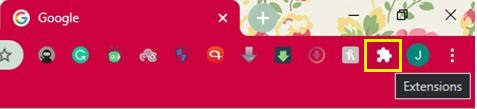
- Klik Tema dari menu di sebelah kiri.
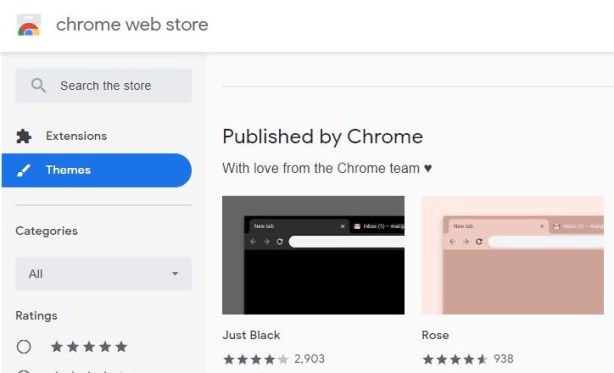
Sekarang di tetingkap utama, anda akan melihat pelbagai tema yang disusun dalam beberapa bahagian. Bahagian pertama diterbitkan oleh Chrome, yang menganjurkan tema rasmi Google. Tepat di bawah, anda akan menemui bahagian Tema Gelap & Hitam, di mana anda boleh melihat pelbagai variasi topik tersebut.
Setelah anda menemui tema yang anda suka, buka halamannya dan klik Tambah ke Chrome. Ia adalah butang biru di bahagian kanan atas tetingkap utama.
Bagaimana saya boleh kembali ke mod biasa atau cahaya jika saya tidak menyukai mod gelap?
Kembali ke mod cahaya sangat mudah. Sama seperti anda mengaktifkannya, anda juga boleh melumpuhkannya.
Pada Windows 10, anda boleh mematikan mod gelap dalam tetapan sistem atau Google Chrome. Untuk melumpuhkannya dalam sistem, lakukan perkara berikut:
- Pada papan kekunci anda, tekan butang Windows dan huruf I pada masa yang sama.
- Di menu Tetapan, klik Pemperibadian.
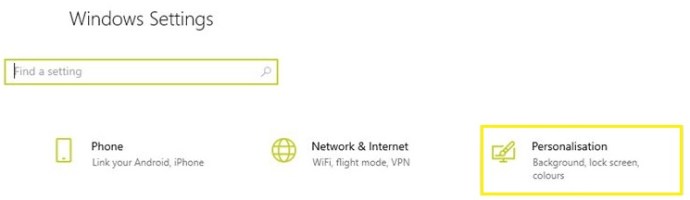
- Klik Warna dari menu kiri.
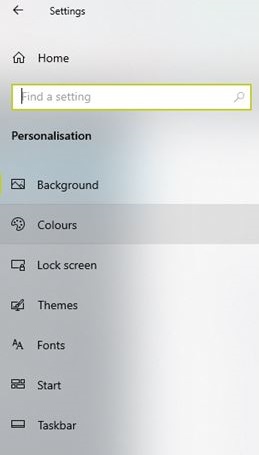
- Di skrin utama, pilih warna anda dari menu drop-down dan pilih Light.
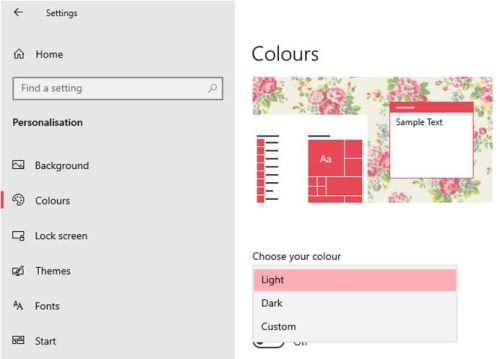
Untuk melumpuhkannya di Google Chrome, ikuti langkah-langkah di bawah:
- Buka Google Chrome.
- Klik menu tiga titik di sudut kanan atas.
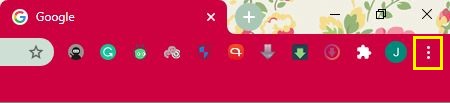
- Klik Tetapan.
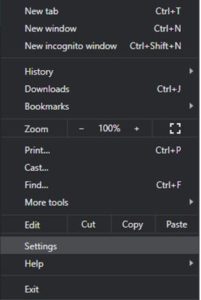
- Klik Rupa dari menu sebelah kiri.
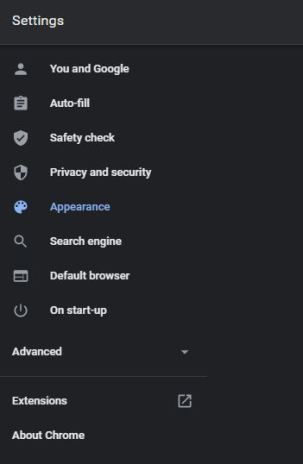
- Klik Tema dari skrin utama.

- Sekarang pilih salah satu tema ringan yang sesuai dengan anda.
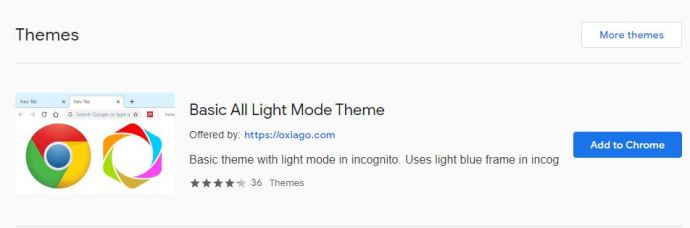
- Klik Tambah ke Chrome dan anda sudah selesai.
Pada mesin Mac OS X, adalah perkara mudah untuk melumpuhkan pilihan mod gelap sistem.
- Klik menu Apple di sudut kiri atas skrin.
- Klik Keutamaan Sistem.
- Klik Umum.
- Tetapkan Penampilan ke Cahaya dan hanya itu.
Pada peranti mudah alih Android, anda boleh mematikan mod gelap dengan mengikuti langkah-langkah berikut:
- Buka Google Chrome.
- Ketuk butang menu di sudut kanan atas skrin (tiga titik).
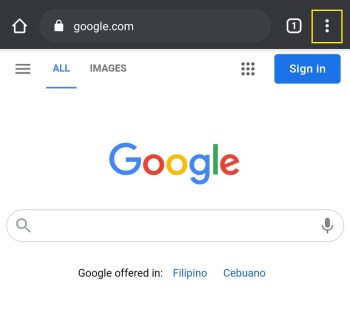
- Ketik Tetapan.
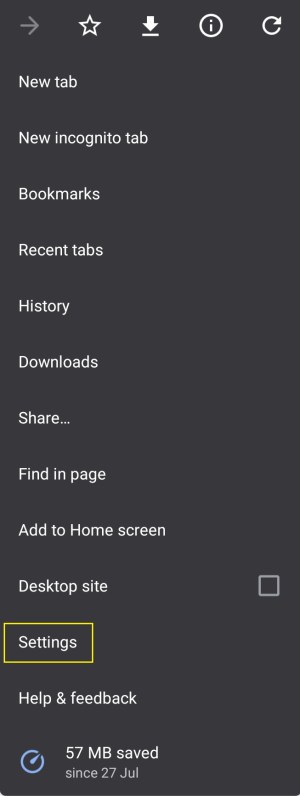
- Ketik Tema.
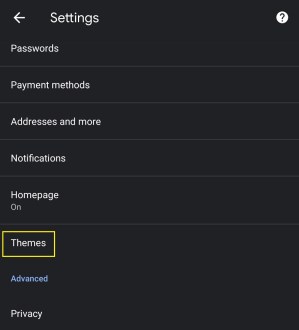
- Dalam menu Tema, pilih Cahaya.

Pada peranti iPhone dan iPad, lebih mudah daripada sebelumnya untuk mematikan mod gelap.
- Tarik ke bawah menu Pusat Kawalan.
- Ketik dan tahan kawalan Kecerahan.
- Apabila kawalan Mode Gelap muncul, ketuk untuk mengubahnya kembali ke Mod Cahaya.
Melayari dalam Gelap
Sekarang setelah anda mengetahui cara mengaktifkan mod gelap pada penyemak imbas Chrome anda, mata anda akan berterima kasih kepada anda ketika bekerja dalam keadaan gelap. Mengubah menu putih terang menjadi warna kelabu gelap menjadikan dunia berbeza. Dan bila-bila masa anda fikir anda memerlukan mod cahaya lagi, adalah perkara mudah untuk menukar suis di menu pilihan.
Adakah anda berjaya mengaktifkan mod gelap di Chrome? Adakah anda menyesuaikan skema warna penyemak imbas anda? Sila kongsi pendapat anda di bahagian komen di bawah.